
Tworzenie własnych list inteligentnych w Przypomnieniach na Macu
W Przypomnieniach na Macu możesz tworzyć własne listy inteligentne, które stanowią inny sposób wyświetlania Twoich przypomnień. Listy inteligentne gromadzą przypomnienia ze wszystkich list na podstawie wybranych przez Ciebie kryteriów — takich jak tagi, data, godzina, priorytet, flaga lub położenie. Po zaznaczeniu własnej listy inteligentnej na pasku bocznym wyświetlane są przypomnienia odpowiadające jej kryteriom. Same przypomnienia pozostają w swoich oryginalnych listach.
Gdy tworzysz nową listę, możesz utworzyć listę inteligentną. Możesz także skonwertować zwykłą listę na listę inteligentną lub utworzyć listę inteligentną na podstawie tagu.
Uwaga: Wszystkie funkcje Przypomnień opisane w tym podręczniku są dostępne, gdy używasz uaktualnionych przypomnień iCloud. W przypadku korzystania z kont innych dostawców niektóre funkcje mogą być niedostępne.
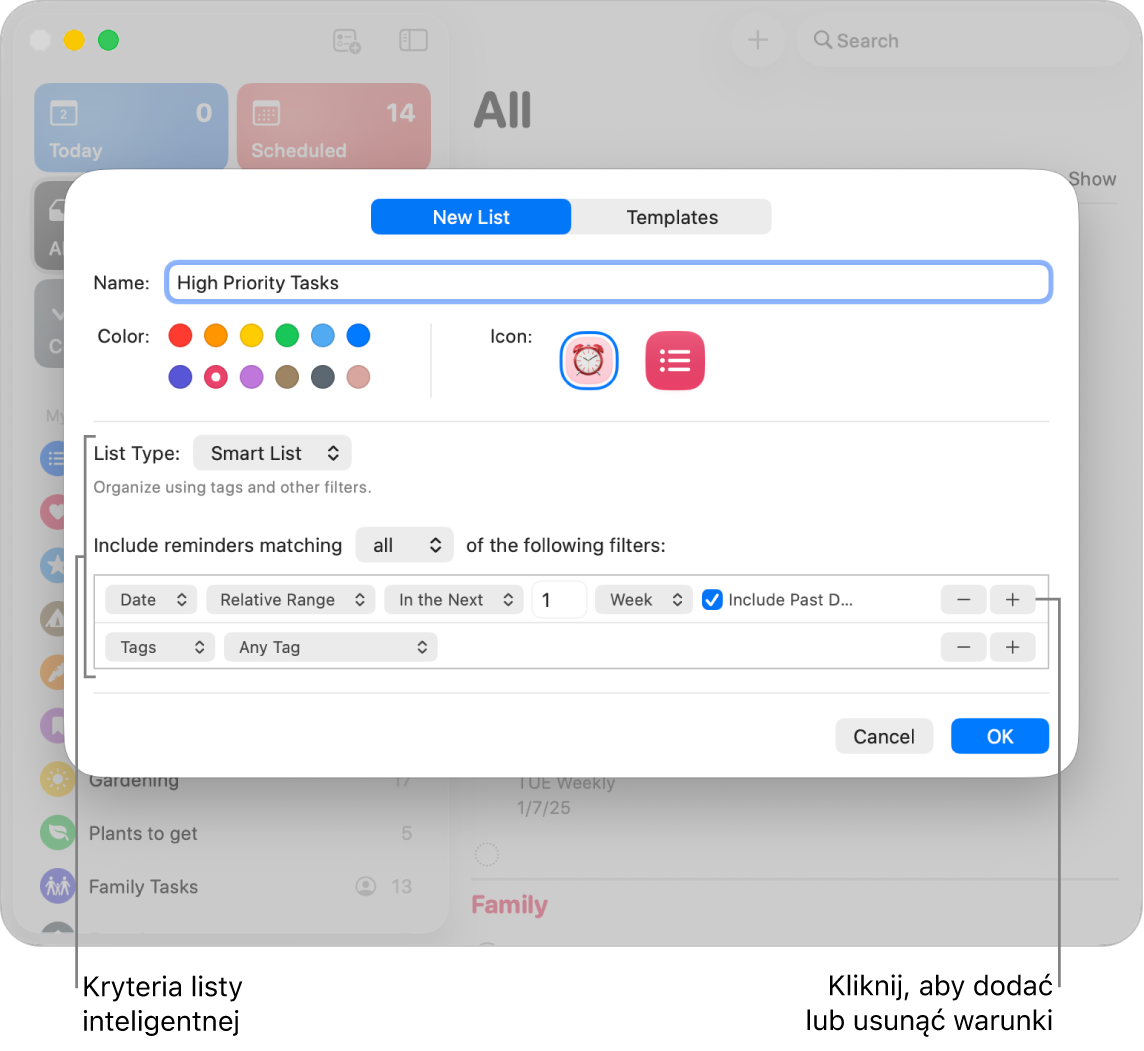
Tworzenie własnej listy inteligentnej
Przejdź do aplikacji Przypomnienia
 na Macu.
na Macu.Kliknij w
 na górze paska bocznego.
na górze paska bocznego.Uwaga: Jeśli masz wiele kont wyświetlanych na pasku bocznym, zaznacz listę w sekcji iCloud, zanim klikniesz w Dodaj nową listę.
Wpisz nazwę nowej listy przypomnień.
Kliknij w próbnik koloru, aby wybrać kolor listy.
Aby wybrać ikonę listy, wykonaj jedną z poniższych czynności:
Używanie emoji: Kliknij w
 , a następnie wybierz emoji.
, a następnie wybierz emoji.Używanie ikony Przypomnień: Kliknij w
 , a następnie wybierz ikonę.
, a następnie wybierz ikonę.
Kliknij w menu podręczne Typ listy, a następnie wybierz Lista inteligentna.
Zdefiniuj kryteria.
Wybór sposobu wybierania przypomnień: Kliknij w menu podręczne Uwzględnij przypomnienia spełniające, a następnie wybierz „wszystkie” lub „dowolne”. Jeśli wybierzesz opcję „wszystkie”, przypomnienie musi spełniać wszystkie filtry, które mają być uwzględnione we własnej liście inteligentnej. Jeśli wybierzesz opcję „dowolne”, przypomnienie musi spełniać co najmniej jeden filtr.
Konfigurowanie pierwszego filtra: Kliknij w pierwsze menu podręczne, wybierz opcję (Tagi, Data, Czas, Priorytet, Flaga, Miejsce lub Listy), a następnie uzupełnij filtr, korzystając z innych widocznych menu lub pól (elementy te różnią się w zależności od wyboru dokonanego w pierwszym menu podręcznym).
Na przykład, jeśli wybierzesz Data, w drugim menu podręcznym możesz wybrać między innymi Dzisiaj, Po dacie, Określony zakres lub Zakres względny. Jeśli w drugim menu wybierzesz Określony zakres, kliknij w daty, które się pojawią, aby podać datę początkową i końcową. Jeśli w drugim menu wybierzesz Zakres względny, w trzecim menu wybierz Nast. lub Poprz., wpisz liczbę w sąsiednim polu, a następnie wybierz jednostki czasu w ostatnim menu podręcznym. Jeśli chcesz, zaznacz pole wyboru Uwzględnij zaległe.
Dodawanie lub usuwanie filtrów: Aby skonfigurować dodatkowe filtry, kliknij w
 po prawej stronie filtra. Aby usunąć filtr, kliknij w
po prawej stronie filtra. Aby usunąć filtr, kliknij w  obok filtra.
obok filtra.
Kliknij w OK.
Własne listy inteligentne utworzone w systemie macOS 13 lub nowszym, używające określonych filtrów, nie są widoczne na urządzeniach z systemem macOS 12 lub starszym, iOS 15 lub starszym oraz iPadOS 15 lub starszym. Aby uzyskać więcej informacji, zobacz: Filtry inteligentnej listy przypomnień.
Konwertowanie listy zwykłej na własną listę inteligentną
Zanim zdecydujesz się skonwertować zwykłą listę na własną listę inteligentną, pamiętaj o następujących kwestiach:
Istniejące na liście przypomnienia zostaną otagowane nazwą nowej listy inteligentnej i przeniesione do domyślnej listy przypomnień.
Jeśli konwertowana lista zawiera zadania podrzędne, są one przesuwane na najwyższy poziom w domyślnej listy przypomnień i nie są już powiązane z jego zadaniem nadrzędnym.
Nie można skonwertować listy udostępnianej na listę inteligentną.
Nie można skonwertować domyślnej listy na listę inteligentną.
Przejdź do aplikacji Przypomnienia
 na Macu.
na Macu.Zaznacz na pasku bocznym listę do skonwertowania.
Wybierz polecenie menu Plik > Konwertuj na listę inteligentną.
Kliknij w Konwertuj.
Tworzenie własnej listy inteligentnej na podstawie tagu
Po utworzeniu jednego lub więcej tagów możesz użyć ich do tworzenia własnych list inteligentnych.
Przejdź do aplikacji Przypomnienia
 na Macu.
na Macu.Przewiń na dół paska bocznego, a następnie zaznacz tagi, których chcesz użyć jako podstawy listy inteligentnej.
Kliknij raz, aby dołączyć tag. kliknij ponownie, aby wykluczyć tag. Wykluczone tagi są przekreślone.
Kliknij w menu podręczne na górze sekcji Tagi, a następnie wybierz jedną z poniższych opcji:
Wszystkie wybrane: Uwzględnia przypomnienia oznaczone wszystkimi wybranymi tagami.
Dowolne wybrane: Uwzględnia przypomnienia oznaczone co najmniej jednym z wybranych tagów.
Wybierz polecenie menu Plik > Utwórz listę inteligentną.
Wpisz nazwę nowej listy, a następnie naciśnij Return.
Nazwa nowej listy inteligentnej wynika z tagu, na podstawie którego została utworzona, a każde przypomnienie dodane do listy jest otagowane.
Aby dowiedzieć się więcej na temat list inteligentnych, przejdź do aplikacji Przypomnienia ![]() na Macu, a następnie wybierz polecenie menu Pomoc > Tworzenie list inteligentnych.
na Macu, a następnie wybierz polecenie menu Pomoc > Tworzenie list inteligentnych.